Win10应用商店是英文?手把手教你轻松切换成中文
时间:2025-06-14 08:45:06 260浏览 收藏
还在为Win10应用商店显示英文界面烦恼吗?别担心,本文为你提供简单易懂的解决方案,让你轻松切换回熟悉的中文界面。只需几步操作,通过Windows 10系统设置中的“时间和语言”选项,将中文设置为默认语言,即可快速解决应用商店英文显示的问题。如果已经是中文默认语言,不妨尝试先切换至英文再切换回中文,同样有效。告别英文困扰,畅享中文Win10应用商店体验!
有时在使用Windows 10系统时,当我们打开应用商店,会发现其界面内容全变成了英文,该如何将它调整回中文呢?接下来就为大家介绍具体的操作步骤。

Windows 10系统应用商店显示为英文如何解决
1、首先点击屏幕左下角的开始菜单图标,选择菜单中的【设置】选项,也可以直接按下Windows + I 快捷键进入设置界面。
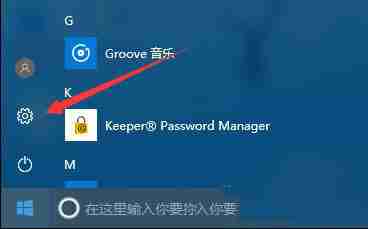
2、在设置窗口中点击【时间和语言】选项。
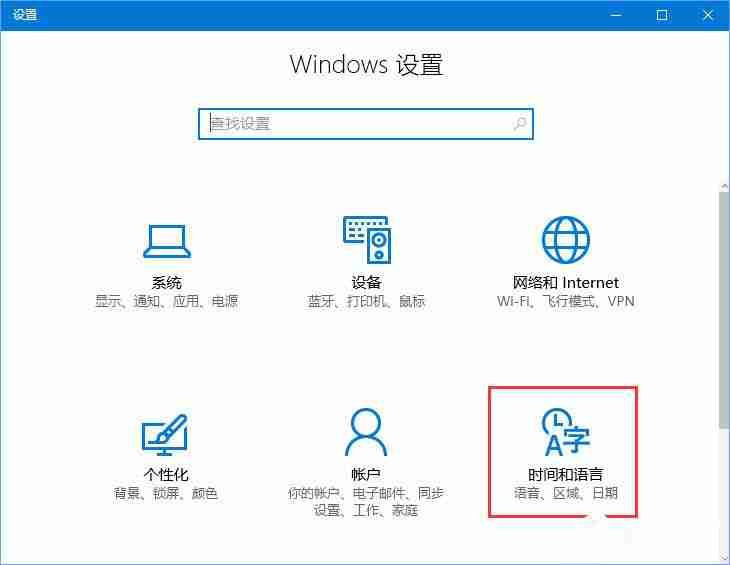
3、随后在左侧列表中选择【区域和语言】,然后在右侧的语言部分选中中文,点击将其设置为默认语言。
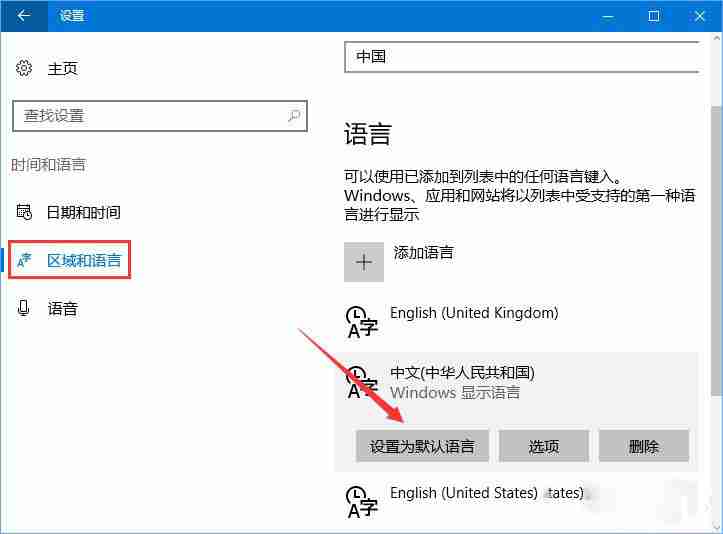
4、完成设置后重新打开应用商店,检查界面是否已恢复为中文。
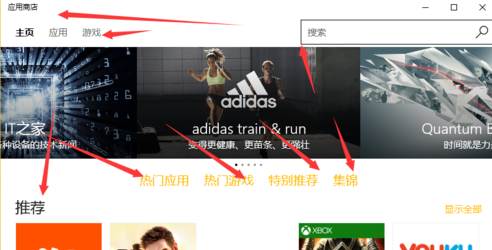
如果原本中文就是默认语言的话,可以先切换到英文作为默认语言,然后再切回中文即可解决问题。
理论要掌握,实操不能落!以上关于《Win10应用商店是英文?手把手教你轻松切换成中文》的详细介绍,大家都掌握了吧!如果想要继续提升自己的能力,那么就来关注golang学习网公众号吧!
相关阅读
更多>
-
501 收藏
-
501 收藏
-
501 收藏
-
501 收藏
-
501 收藏
最新阅读
更多>
-
253 收藏
-
407 收藏
-
124 收藏
-
362 收藏
-
436 收藏
-
260 收藏
-
253 收藏
-
388 收藏
-
195 收藏
-
401 收藏
-
470 收藏
-
336 收藏
课程推荐
更多>
-

- 前端进阶之JavaScript设计模式
- 设计模式是开发人员在软件开发过程中面临一般问题时的解决方案,代表了最佳的实践。本课程的主打内容包括JS常见设计模式以及具体应用场景,打造一站式知识长龙服务,适合有JS基础的同学学习。
- 立即学习 543次学习
-

- GO语言核心编程课程
- 本课程采用真实案例,全面具体可落地,从理论到实践,一步一步将GO核心编程技术、编程思想、底层实现融会贯通,使学习者贴近时代脉搏,做IT互联网时代的弄潮儿。
- 立即学习 516次学习
-

- 简单聊聊mysql8与网络通信
- 如有问题加微信:Le-studyg;在课程中,我们将首先介绍MySQL8的新特性,包括性能优化、安全增强、新数据类型等,帮助学生快速熟悉MySQL8的最新功能。接着,我们将深入解析MySQL的网络通信机制,包括协议、连接管理、数据传输等,让
- 立即学习 500次学习
-

- JavaScript正则表达式基础与实战
- 在任何一门编程语言中,正则表达式,都是一项重要的知识,它提供了高效的字符串匹配与捕获机制,可以极大的简化程序设计。
- 立即学习 487次学习
-

- 从零制作响应式网站—Grid布局
- 本系列教程将展示从零制作一个假想的网络科技公司官网,分为导航,轮播,关于我们,成功案例,服务流程,团队介绍,数据部分,公司动态,底部信息等内容区块。网站整体采用CSSGrid布局,支持响应式,有流畅过渡和展现动画。
- 立即学习 485次学习
